Google Docs: como digitar por voz usando o editor
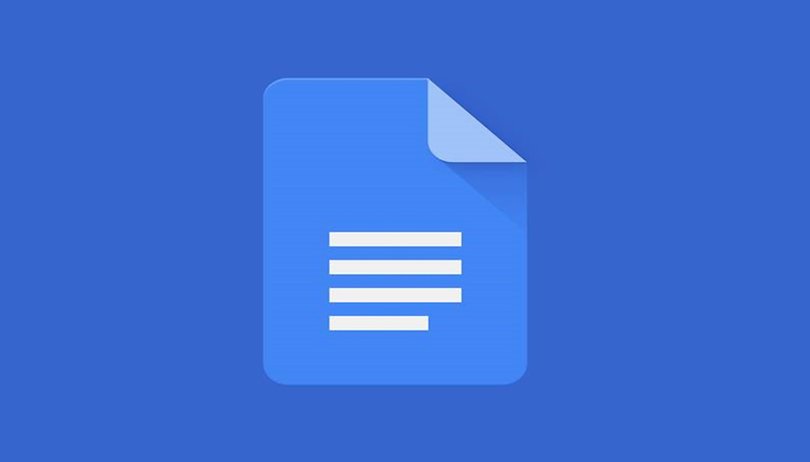
O Google Docs é um dos editores de textos mais usados atualmente, já que possui integração com o Google Drive e permite armazenar documentos diretamente na nuvem.
O que poucos sabem, no entanto, é que o editor também permite usar o recurso digitação por voz - que pode ser usado de maneira bem simples. Confira a seguir.
Como digitar por voz no Google Docs
Passo 1: abra o Google Docs e selecione a opção "Em branco". Você também pode abrir um documento já existente.
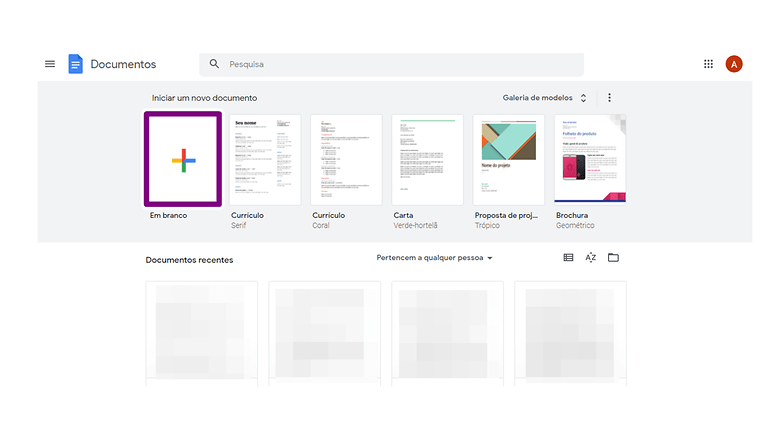
Passo 2: clique na opção "Ferramentas" e, depois, em "Digitação por voz".
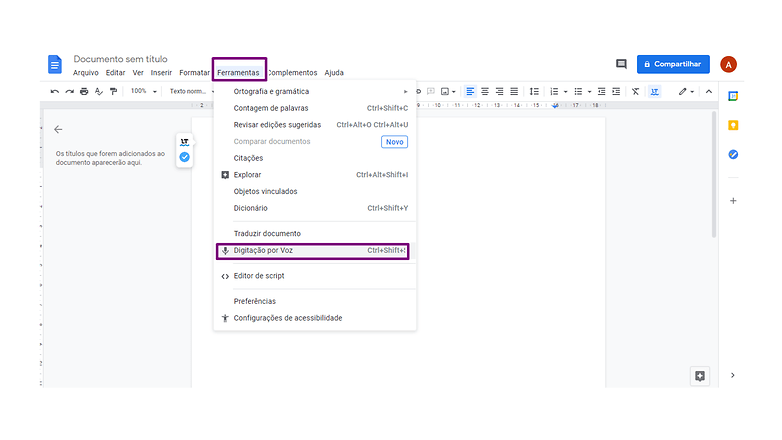
Passo 3: um microfone será aberto ao lado do documento. Clique nele para começar a falar. Caso necessário, clique em "Permitir" na janela pop-up que irá aparecer.
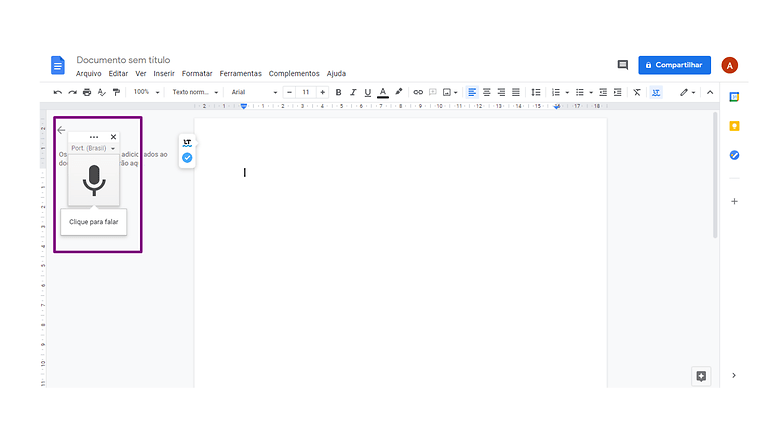
Passo 4: com o microfone ligado, comece a ditar seu texto. Para encerrar, é só clicar novamente nele.
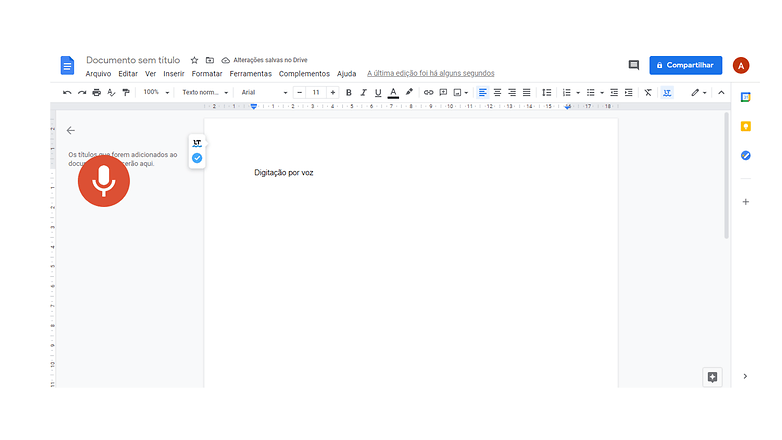
Pronto! Agora você já sabe como digitar por voz no Google Docs. O que você acha da ferramenta? Alguma sugestão de melhoria? Conte pra gente nos comentários.











